苦労しましたが色々いじってきちんと音が出るようになりました。やはり専用ASIOを持っていないEKIOの欠点ですね。又専用ASIOを持っていないので、高度なミュージックプレーヤーでASIOを指定するタイプでは今のところ、まともに音が出ません・・・。
MOTUのASIOドライバーは入出力をカバーしているので、普通に入れるだけで問題なしでした。
ToppingがINPUT用のASIOドライバーを出すとは思えないので、しばらく苦労しそうです。
ASIOドライバーを持っているチャンネルデバイダーを導入するかも検討中です。
EKIO 導入までのステップ
Topping DM7の標準ドライバーは出力にしか使えないので、ASIO4ALLの導入が必須です。
又、入力をサポートするアプリが必要なので、HiFiCableAsioBridgeとVBCABLE_Driverを導入しました。
ドライバー&アプリのインストール
Topping の最新ドライバーを導入 バージョン: V5.50 (Windows 10 & Windows 11 用)
HiFiCableAsioBridgeとVBCABLE_Driverを導入(ドネーションウェアで気に入ったらお金を支払うタイプです)
インストールは管理者権限にしないとエラーが出ますので注意
その後、ASIO4ALLの導入を行います。
不整合が起きないよう導入のたびに再起動をしたほうが安心です。
最後にEKIOをインストールしたら、インストールは完了です。


ドライバーなどの設定
Toppingドライバー設定
まず、Toppingのドライバー設定で、ASIO Bufferを2048に設定しときます。
(すべてのASIOドライバーも同じにします)内部でルーティングしますので多めにしています。
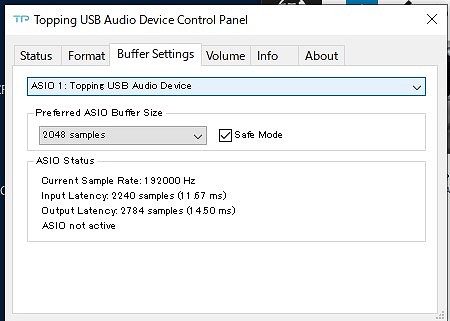
ASIO4ALLの設定
次にASIO4ALLを開いて、HiFi CableとToppingのルーティング設定とバッファーの設定をします。
ASIO Bufferは2048・入出力は576程度にします。TOPPING USB DACの設定も同様です。
三角が出ているところがルーティングされているinnput.outputになります。
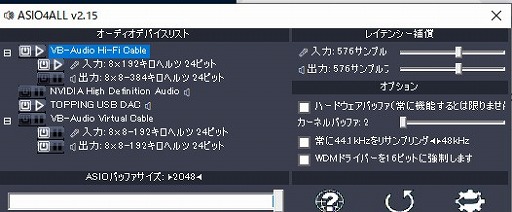
Windows側の設定(私はまだWindows10なので10の設定)
Windowsの設定→システム→サウンドで入出力デバイス設定をします。
「Hi-Fi Cable input」に設定
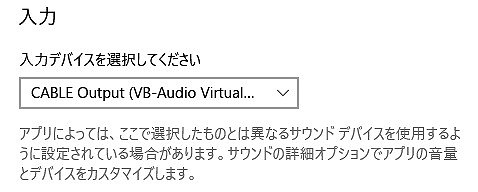
その画面でサウンドコントロールパネルを開いて、規定のデバイスを「Hi-Fi Cable input」に設定
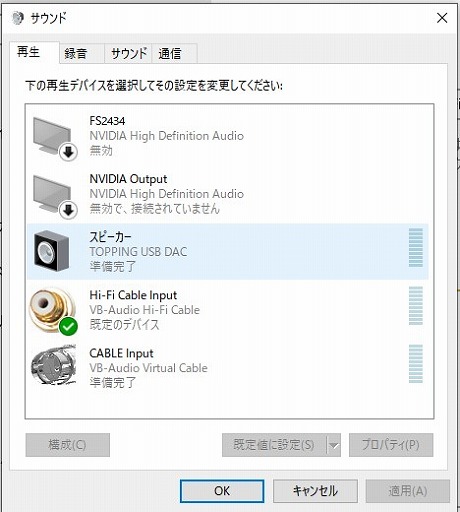
「Hi-Fi Cable input」をWクリックして、詳細を「24ビット、192000Hz(スタジオの音質)」に設定
同様にスピーカーが「TOPPING USB DAC」になっていると思うので、同じくWクリックして詳細を「24ビット、192000Hz(スタジオの音質)」に設定
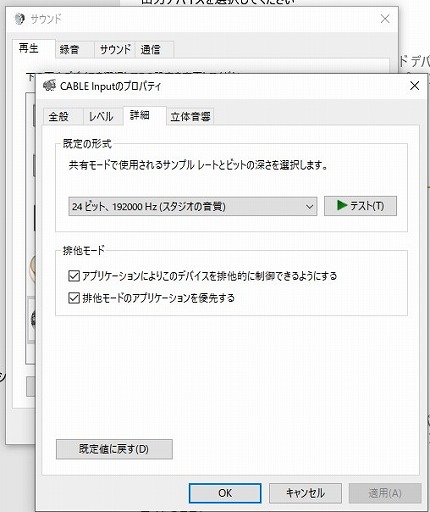
これでドライバー系は完了になります。
EKIOの設定
Settings
EKIOを開いたら、Settingsタブを開いて、Sanplling rateを「192000」にDriverを「ASIO4ALL.V2」に設定
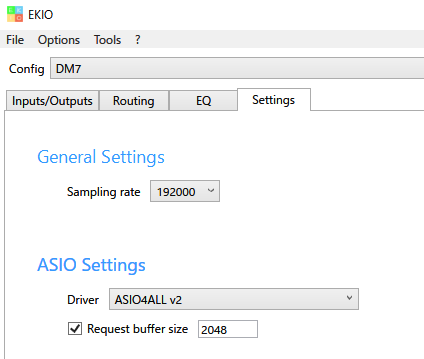
Inputs/Outputs
ここでは、入力と出力を設定します。
デモ版なのでOutputsは2ch/4スピーカーまでです。
下は動いているときの絵ですが、まず上側のInputsの+ボタンをクリックして、ステレオなら2個入力を作ります。
INPUTS設定
・名称例:「in LEFT」/「in Riguht」
・INPUT:「VB-Audio Hi-Fi Cable 1」/「VB-Audio Hi-Fi Cable 2」
ここで入力が無かったら再度設定を見直してください。
OUTPUTS設定
・名称例:「L Main」「R Main」/「L SW」「R SW」
・OUTPUT:「DM7 1」DM7 2」/DM7 3」DM7 4」
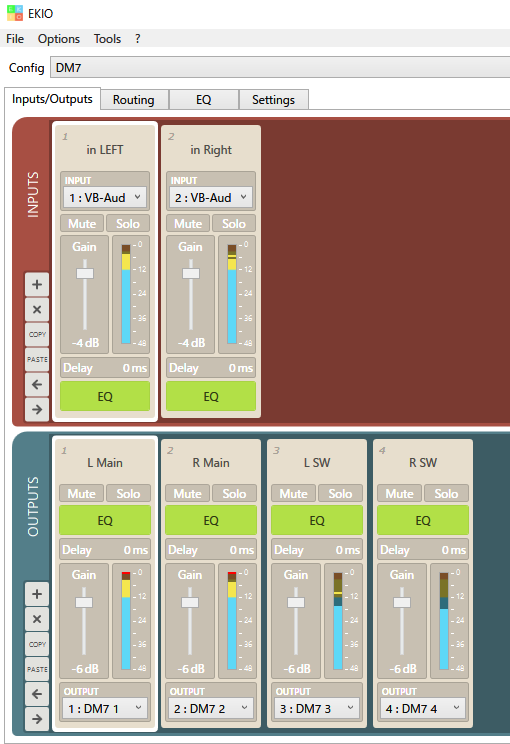
Routing
ここでは、入力からどのように出力するかを決定します。
緑のボタンになっているところが出力のマトリックスになります。
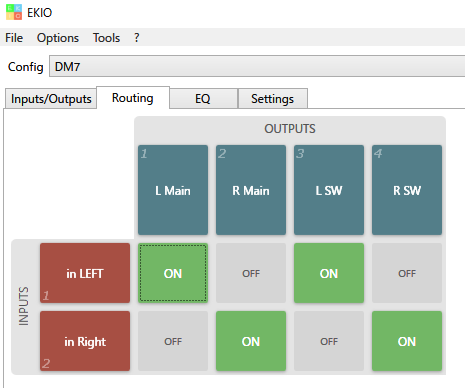
EQ
イコライザーや、ゲイン・ディレイなどの設定を行います。±反転も可能です。
EQはHPF/LPF/PEQ/LゲインUP/HゲインUPを選択出来て、カットオフ周波数・Q・PEAKゲイン・フイルタータイプ・減衰量6-48dBなどを選べます。(フイルターによって選択は異なります)
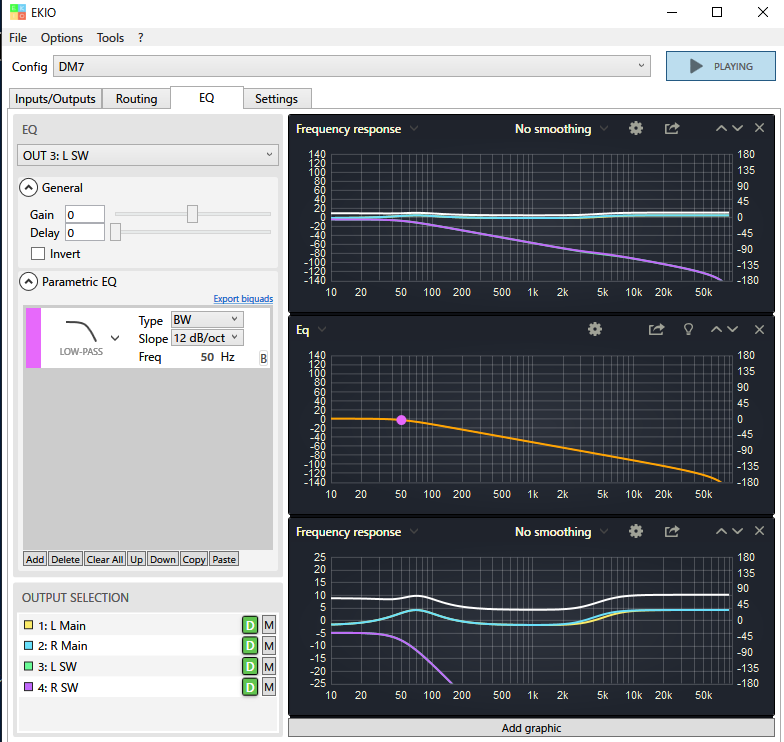
これでチャンネルデバイダーの設定は終わりです。
Windowsの起動設定を行います。
私の設定は以下になります。Windows起動時にEKIO起動・最小化・読み込むファイル指定・読み込みファイルを起動するか・起動後の読み込みウエイト5秒・クローズ時にトレイに収納
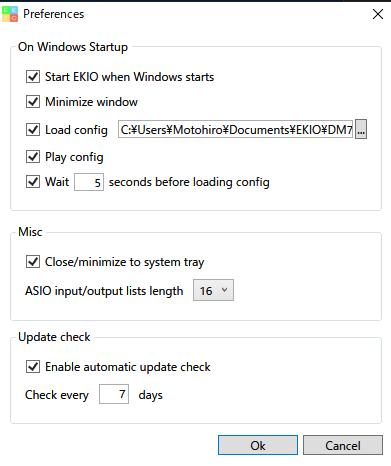
EKIOの欠点
- 専用ASIOドライバーを持たないため、MOTUとかのオーディオインターフェイス以外では、ASIO4ALLとルーティングアプリを使うしかない。
- DSDなどは使えない。すべてPCM変換される。
- 設定が面倒 DACなどをつなぐとメイン機器が変わってしまうことがある
- ASIOを使う音楽プレイヤーでは、ルーティングがうまくいかず音が変になる・・・
- 下はAmazon Music HDの画面ですが、スピーカーを選択するとDACから2ch出力で出ますが、行き来しているとバッファーがおかしくなるのか、音がおかしくなる。(以上によりWindowsを再起動させても、Topping DM7は再起動しなかったので、音がおかしいままでしばらく悩んだ)
同様にブラウザーの設定を合わしておかないと、行き来するだけで音がおかしくなる。
調査中です・・・・
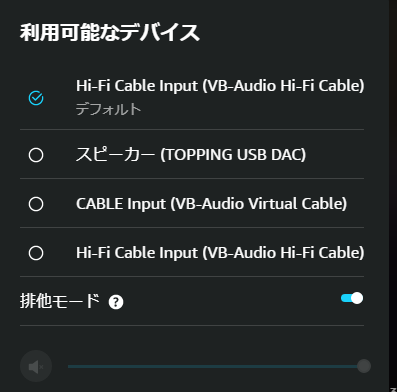
DM7の電子ボリュームに付いて
DM7の音量変更は、DACチップ内の電子ボリュームを使っているので、低レベルのなるとビット落ちで音が悪くならないかと心配でしたが、内部32bit処理で-40dBで初めてビット落ちするようです。
視聴用の最低レベルが-40dB以上にセットすれば問題ないようです。
まとめ
苦労しましたが、普通に音が出るまでセットできました。トッピングのドライバーのみと比べると、微妙に高域が荒れた感じがありますが、イコライザー設定でそこそこまで詰めました。
視聴しすぎで耳が馬鹿になるので、次の日に又いじるとかを繰り返しています。
フルレンジをほぼ密閉にして低域の切れを上げているので、スーパーウーハーとのつながりが微妙になってしまいました。この辺がパワードスピーカーの欠点です。
KC62がRCAのアンバランス入力なので、バランス出力からつなぐと結構なポップ音が出るのが困ったものです。設定などを見直して、先にパワードウーハーが信号なしで切れるように、DM7を立ち上げっぱなしにする(WIndowsの設定)のが良いかもしれません。
関連記事




コメント